Remote Desktop : PCブラウザからAndroidの機能を利用!Androidアプリ1425
[PR記事]
『Remote Desktop』は、パソコンのブラウザからAndroid端末の情報を参照、一部機能を利用可能になるアプリです。
本アプリを利用することで、SMSやファイルの送受信をパソコンで行なうことが出来るようになります。
パソコンに特別なソフトウエアをインストールする必要はなく、Android端末にアプリをインストールするだけで利用可能です。とても便利なので、ぜひ一度試してみてください!
アプリの特徴
- パソコンのブラウザからAndroid端末を操作
- パソコン側に特別なソフトのインストールの必要なし
- SMSの送信/ファイルのアップロードやダウンロードがブラウザから行える
- ブックマーク/通話履歴/写真の参照も可能
開発:Kołakowski Damian

それでは、利用方法を追って説明してきます。
前準備として、パソコンとAndroid端末を同一のWi-Fiネットワークに接続する、もしくは端末のテザリング機能を有効にします。
アプリを起動すると、画面にアドレスとパスワードが表示されます。
パソコンのブラウザにこのアドレスを入力し、表示されるフォームにパスワードを入力します。

【パソコン側の画面】
パスワードを入力し、「Go to Remote Desktop」をクリックします。
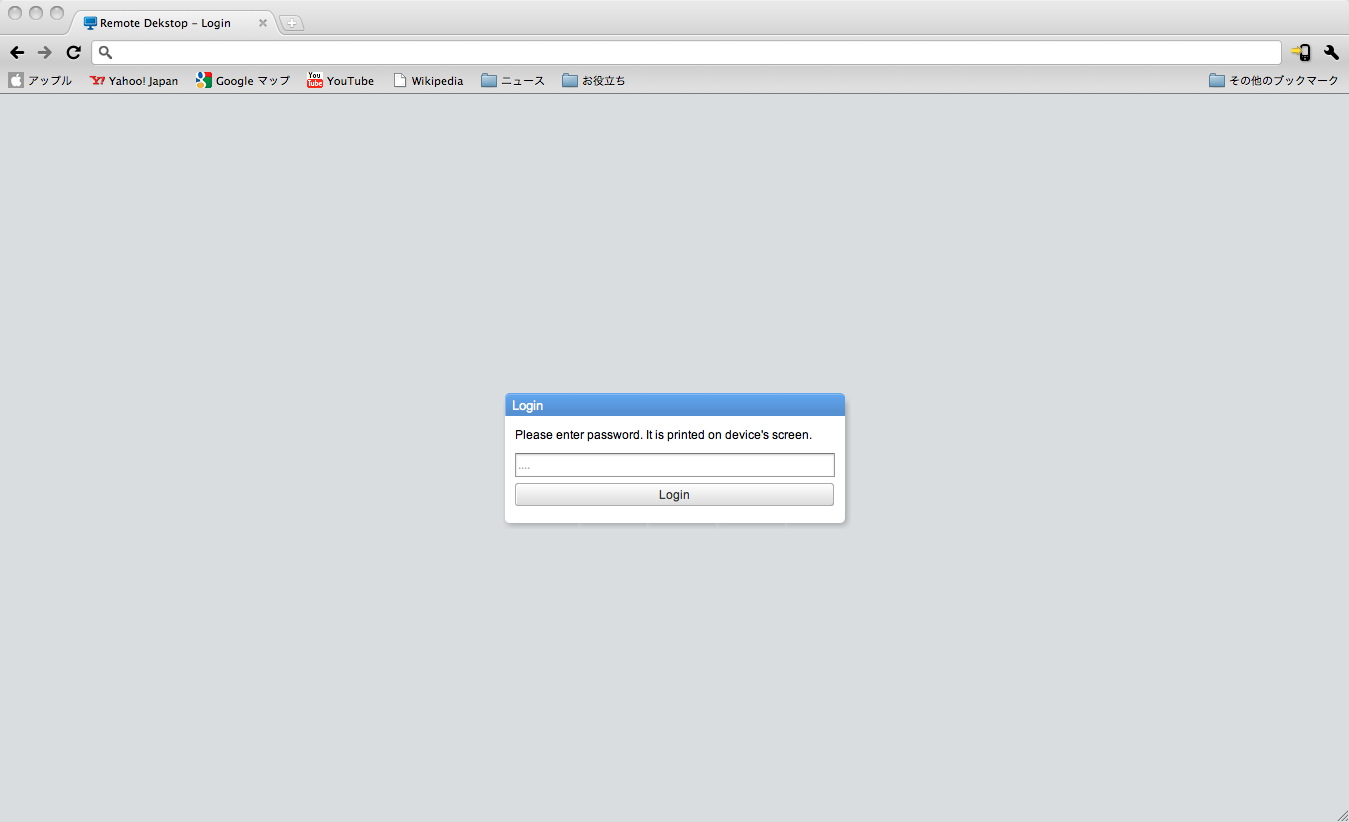
接続に成功すると、下のような画面がブラウザに表示されます。
画面右には端末の型番号/Android OSのバージョン/電話番号/バッテリー情報/SDカードが、画面中央には端末内にインストールされているアプリの一覧が表示されます。
これらのアプリの情報は「Cyket」「AppBrain」へのリンクが用意されており、リンクに飛べば詳しい情報を確認することも出来ます。
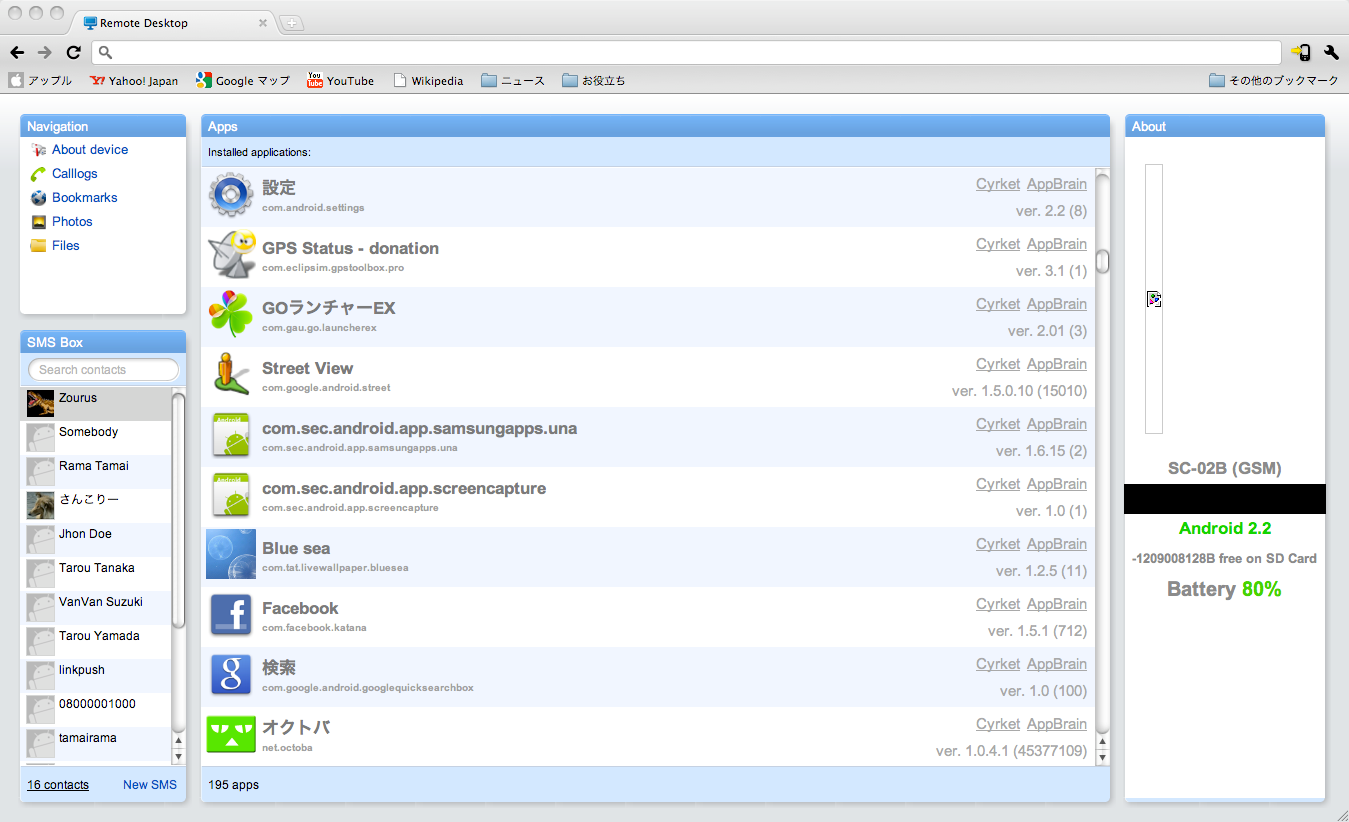
【SMS Box】
画面左下には連絡帳に登録されているアドレスの一覧が表示されます。
この画面からSMSメッセージを送信することが出来ます。パソコンからSMSメッセージを打てるのは非常に便利です。
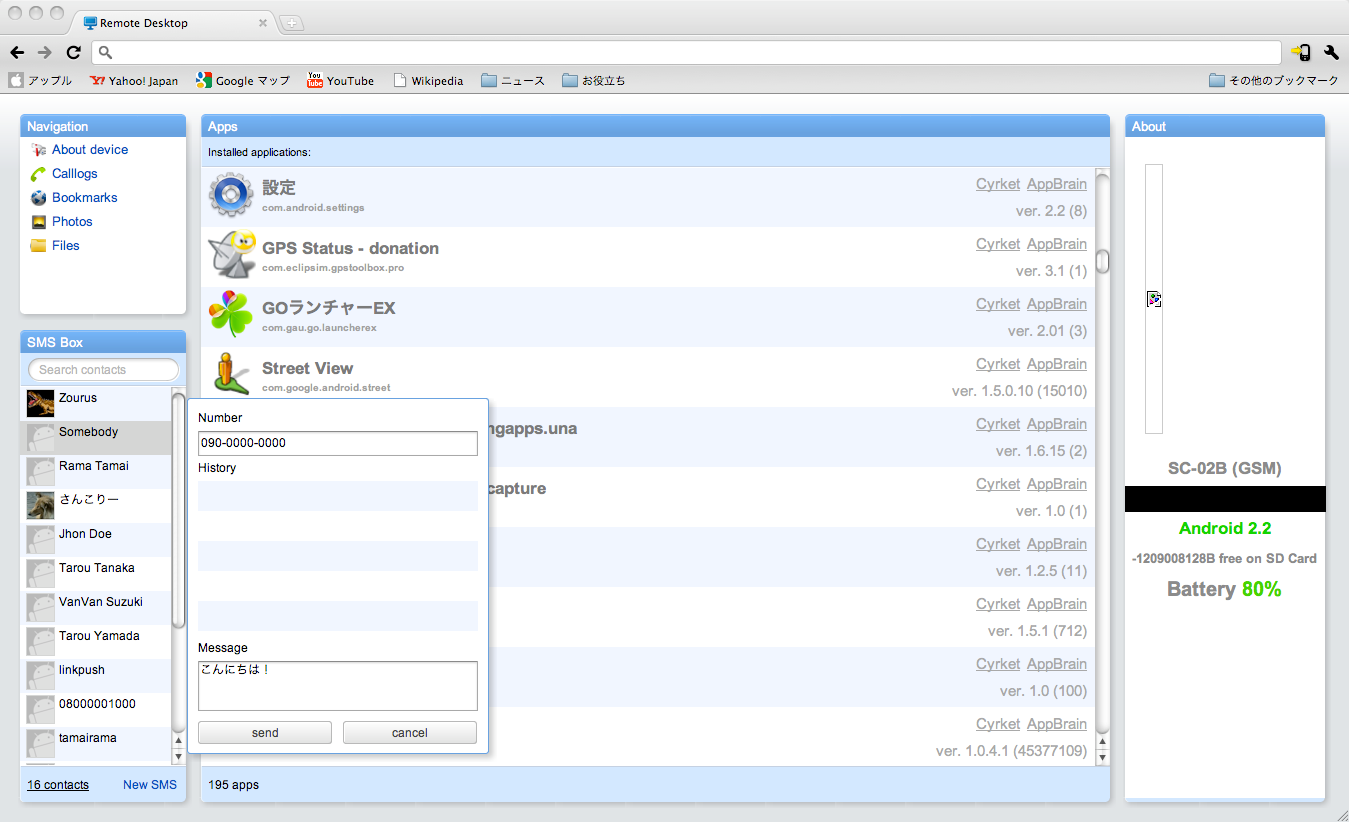
他にも画面左上の「Navigation」ウィンドウにある各種ボタンから、端末内のファイル等にアクセスできます。
【Photos】
画像のサムネイルを選択すると、原寸大の画像が別のタブで表示されます。
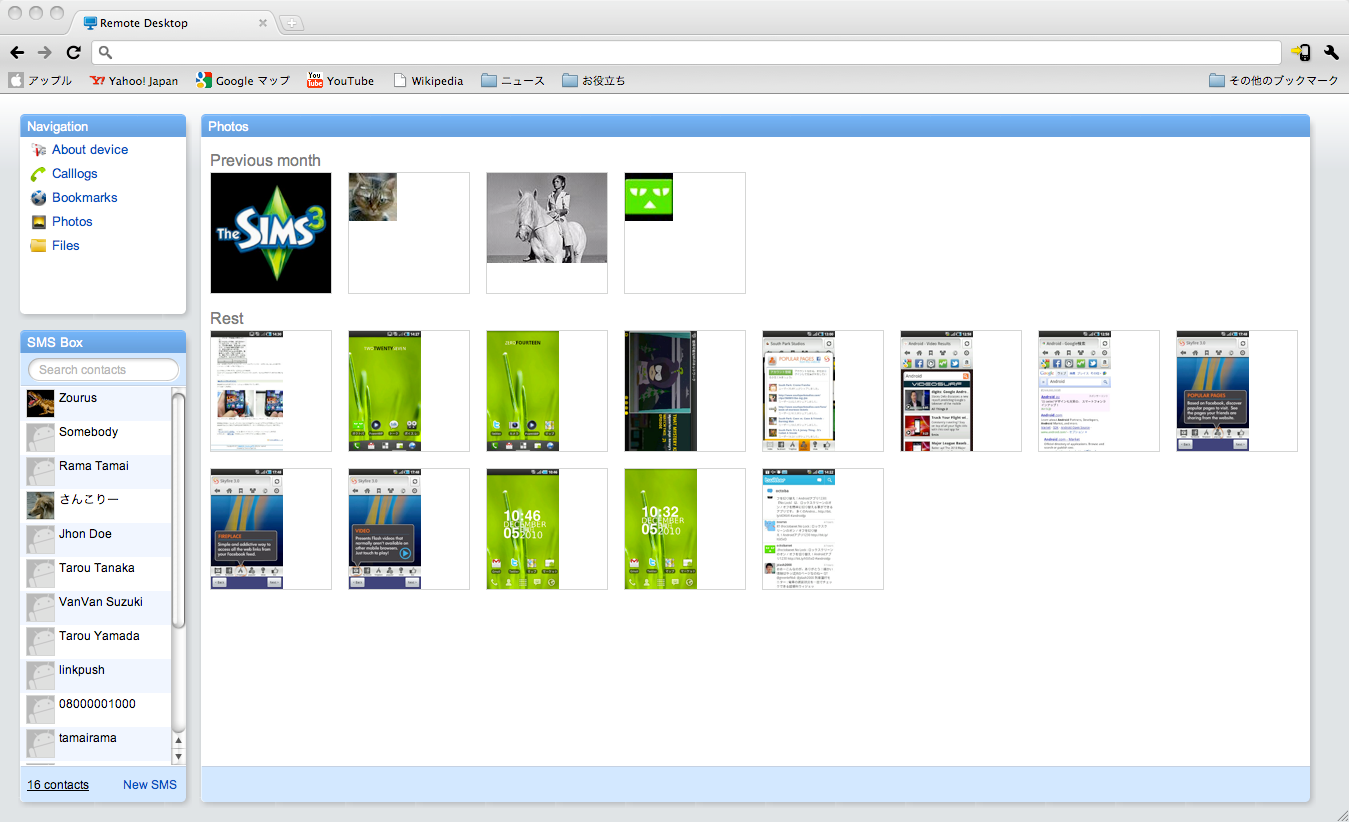
【Files】
Android端末内のファイルを参照できます。
端末とパソコン間のファイルのダウンロード/アップロードが行えるので、ブラウザだけを使って簡単にデータのやり取りが出来ます。
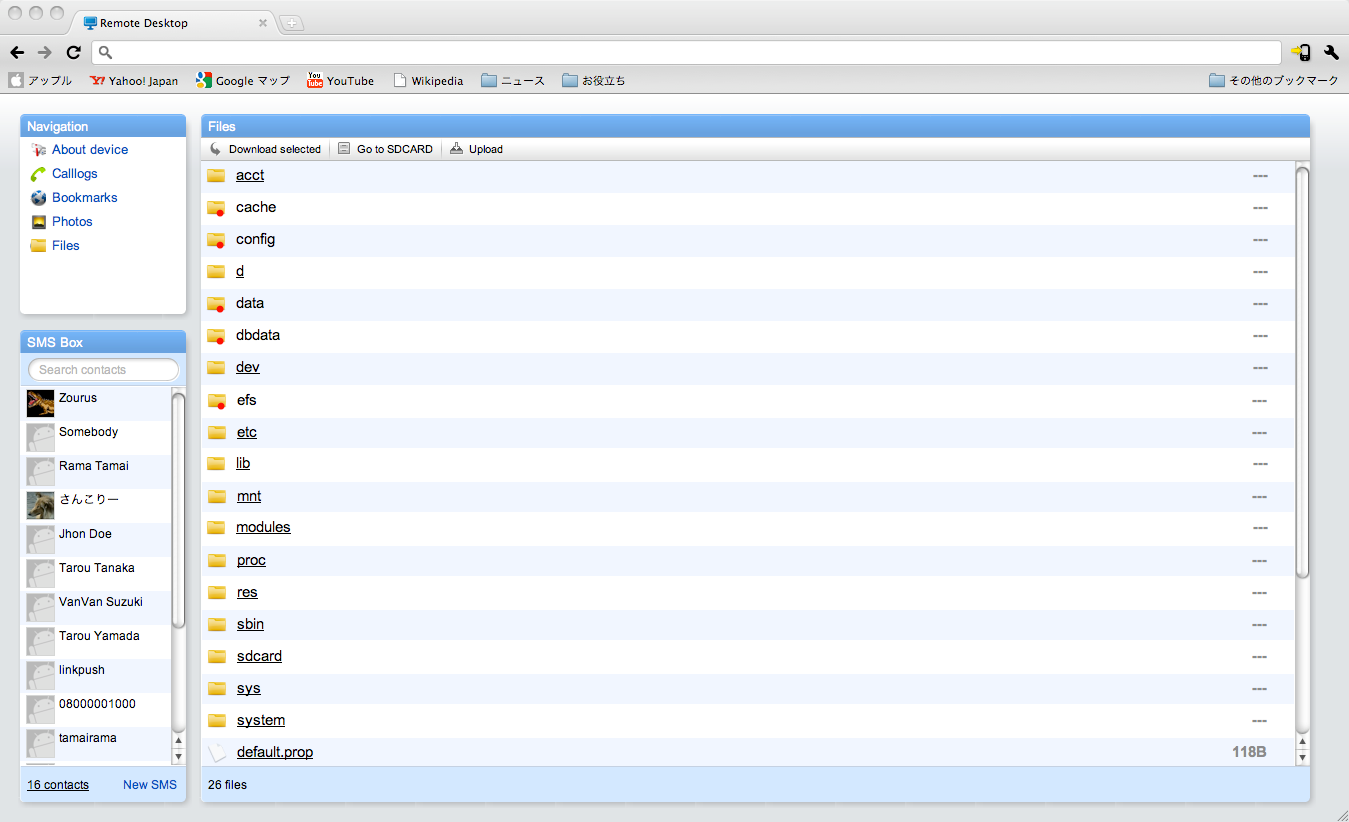
【Bookmarks】
端末内のブックマークを参照できます。
パソコン側からブックマークの追加/削除をすることも可能です。
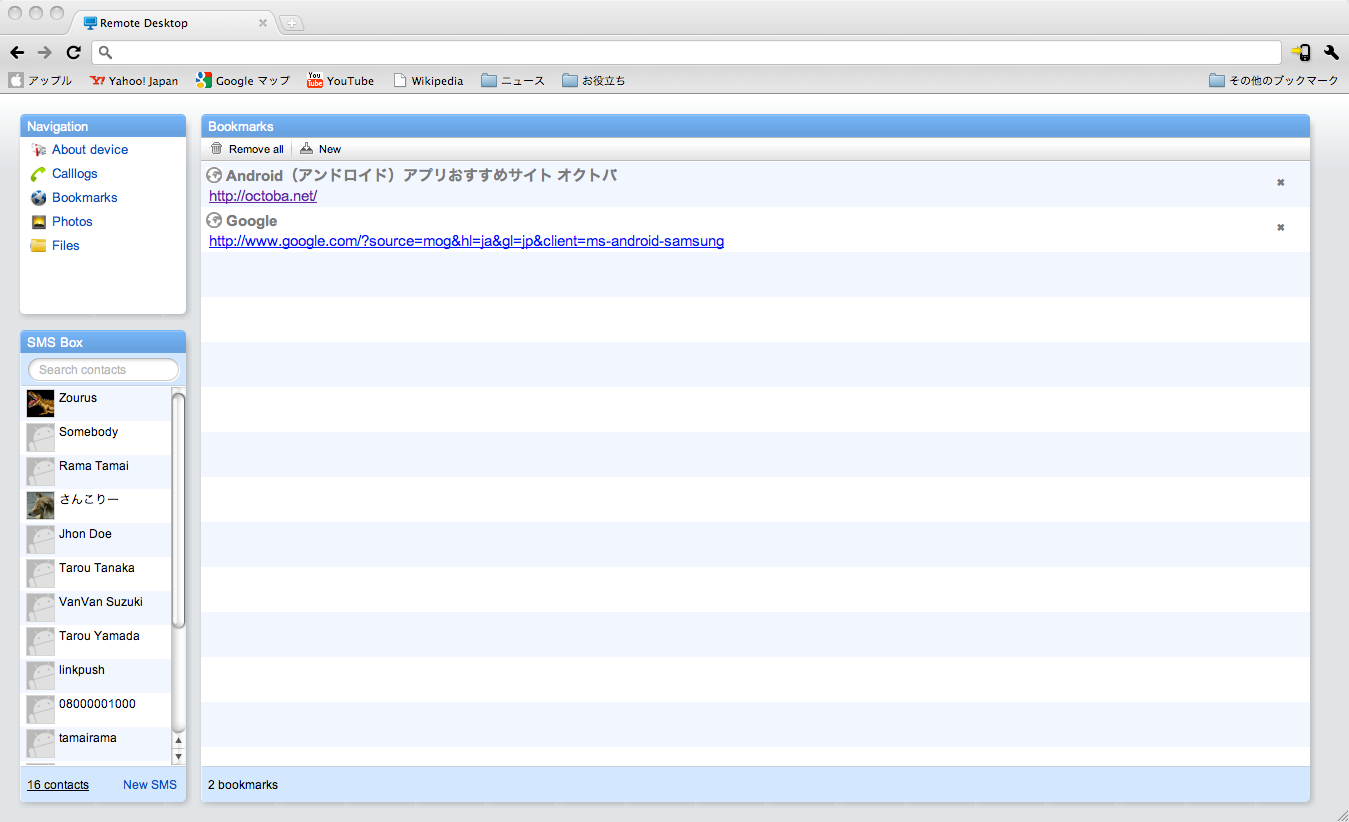
【Calllogs】
端末の通話履歴が一覧表示されます。
ここから履歴の削除、電話/SMSの発信が行えます。
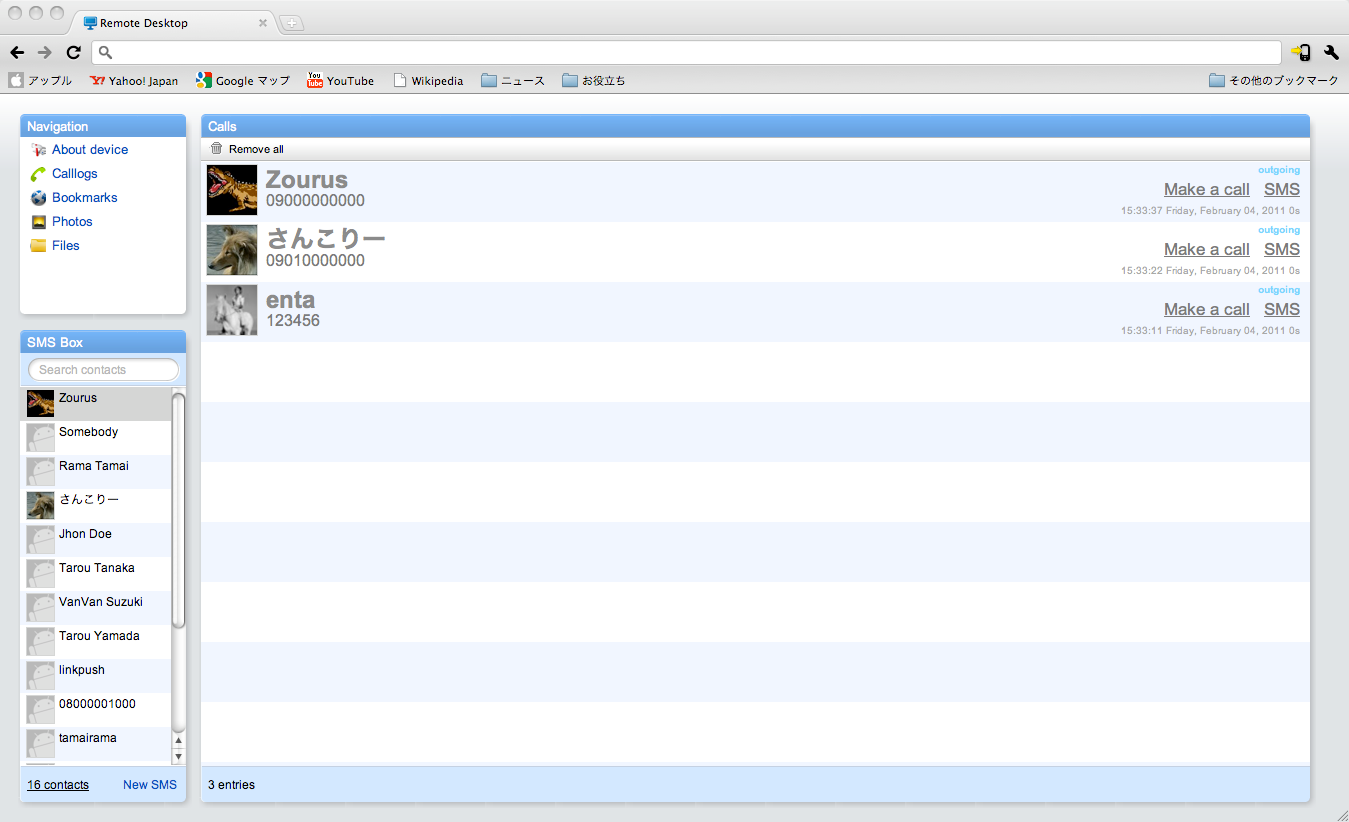
当然ですが、発信はAndroid端末から行われます。
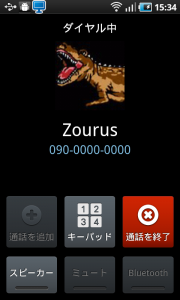
終了するには、端末側でアプリの「Shutdown」ボタンを押します。
なお、開発者によると、iPhoneやiPadからでも動作するはず、とのことです。
これらの端末間の情報のやり取りにも活用できそうですね。
開発:Kołakowski Damian
| アプリ名 | Remote Desktop |
|---|---|
| 対応OS | Android 1.5 以上 |
| バージョン | 0.5.9 |
| 提供元 | Kołakowski Damian |
| レビュー日 | 2011/02/04 |
- ※お手持ちの端末や環境によりアプリが利用できない場合があります。
- ※ご紹介したアプリの内容はレビュー時のバージョンのものです。
- ※記事および画像の無断転用を禁じます。






